少し前に、ddコマンドを使用して起動可能なISOを作成する方法を学びました。 Unixライクなシステムで。 ddコマンドは危険で破壊的なコマンドの1つであることに注意してください。実際に何をしているのかわからない場合は、ハードドライブを数分で誤ってワイプする可能性があります。 ddコマンドは、 ifからバイトを取得します そしてそれらをのに書き込みます 。何が上書きされているかは関係ありません。途中にパーティションテーブルがあるかどうか、ブートセクター、ホームフォルダー、または重要なものがあるかどうかは関係ありません。それは単にそれがするように言われたことをするでしょう。初心者の場合は、ほとんどの場合、ddコマンドを使用して作業を行うことは避けてください。ありがたいことに、ddコマンド用のシンプルなGUIユーティリティがあります。 「親切」に挨拶する 、ddコマンドへのグラフィカルなフロントエンド。これは、 Qt Quickで記述された無料のオープンソースツールです。 。このツールは、初心者や一般的なコマンドラインに慣れていない人にとって非常に役立ちます。
開発者は主に提供するためにこのツールを作成しました
- ddコマンド用のモダンでシンプルかつ安全なグラフィカルユーザーインターフェイス
- ターミナルを使用せずに起動可能なデバイスを簡単に作成するためのグラフィカルな方法。
LinuxにKinddをインストールする
KinddはAURで利用できます 。したがって、Archユーザーの場合は、 YayなどのAURヘルパーツールを使用してインストールしてください。 。
Gitバージョンをインストールするには、次を実行します:
$ yay -S kindd-git
リリースバージョンをインストールするには、次を実行します:
$ yay -S kindd
インストール後、メニューまたはアプリケーションランチャーからKinddを起動します。
他のディストリビューションの場合は、以下に示すように、ソースから手動でコンパイルしてインストールする必要があります。
次の前提条件がインストールされていることを確認してください。
- git
- coreutils
- polkit
- qt5-base
- qt5-クイックコントロール
- qt5-quickcontrols2
- qt5-グラフィック効果
すべての前提条件がインストールされたら、Kinddリポジトリのクローンを作成します。
git clone https://github.com/LinArcX/Kindd/
Kinddのクローンを作成したディレクトリに移動し、コンパイルしてインストールします。
cd Kindd
qmake
make
最後に、次のコマンドを実行してKinddアプリケーションを起動します。
./kindd
Kinddはpkexecを使用します 初めの。 pkexecエージェントは、ほとんどのデスクトップ環境にデフォルトでインストールされます。ただし、 i3を使用する場合 (または他のDE)、 polkit-gnomeをインストールする必要があります まず、次の行をi3構成ファイルに貼り付けます。
exec /usr/lib/polkit-gnome/polkit-gnome-authentication-agent-1 &
LinuxでKinddを使用してISOから起動可能なUSBを作成する
ISOから起動可能なUSBを作成するには、USBドライブを接続します。次に、メニューまたはターミナルからKinddを起動します。
Kinddのデフォルトのインターフェースは次のようになります。
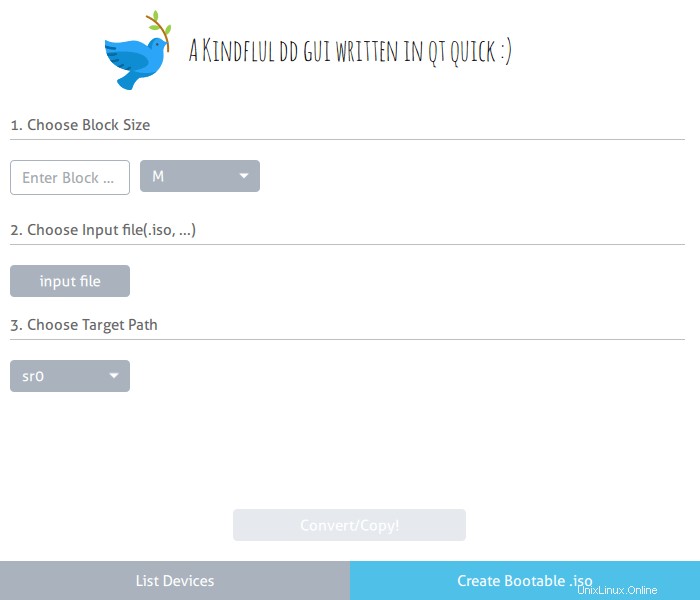
親切なインターフェース
ご覧のとおり、Kinddインターフェースは非常にシンプルでわかりやすいものです。 デバイスの一覧表示という2つのセクションがあります これにより、システムで使用可能なデバイス(hddおよびUsb)のリストが表示され、Bootable.isoを作成します。 。デフォルトでは「ブータブル.isoの作成」セクションが表示されます。
最初の列にブロックサイズを入力し、2番目の列にISOファイルのパスを選択し、3番目の列に正しいデバイス(USBドライブパス)を選択します。 変換/コピーをクリックします ボタンをクリックして、起動可能なISOの作成を開始します。
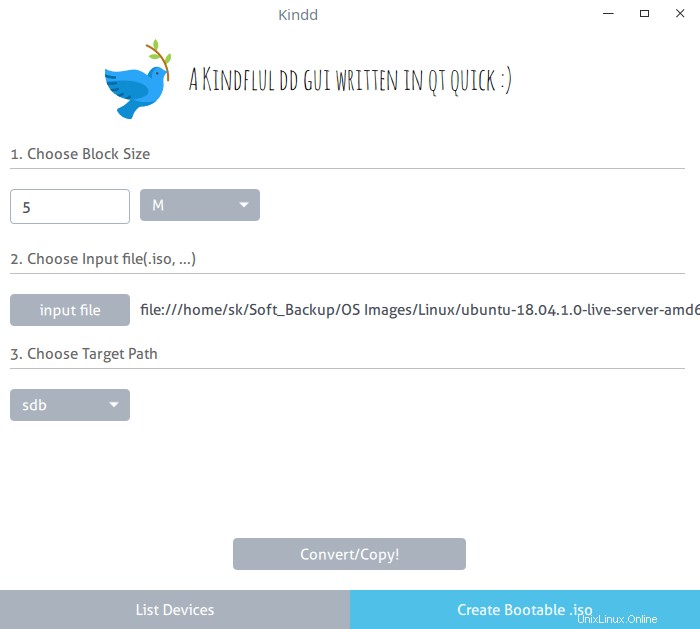
LinuxでKinddを使用して起動可能なISOを作成する
プロセスが完了すると、成功したメッセージが表示されます。
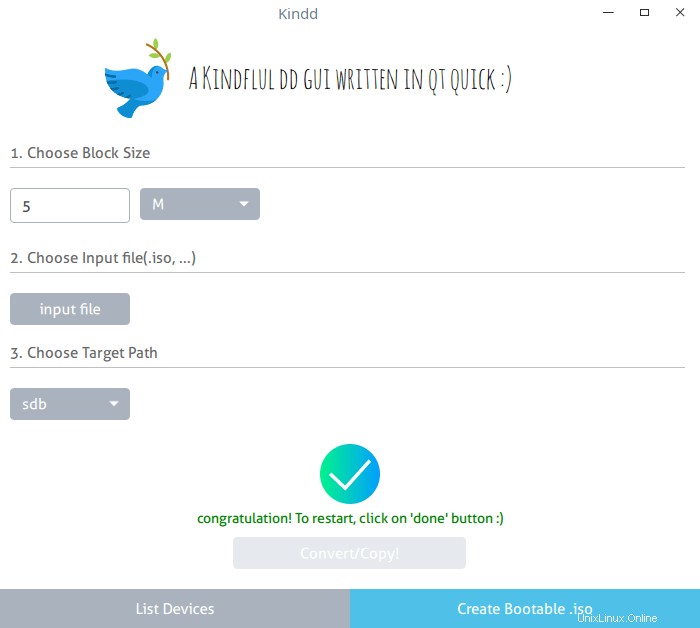
LinuxでKinddを使用して起動可能なISOが正常に作成されました
次に、USBドライブのプラグを抜き、USBでシステムを起動して、実際に機能するかどうかを確認します。
実際のデバイス名(ターゲットパス)がわからない場合は、[デバイスのリスト]をクリックして、USBドライブ名を確認してください。
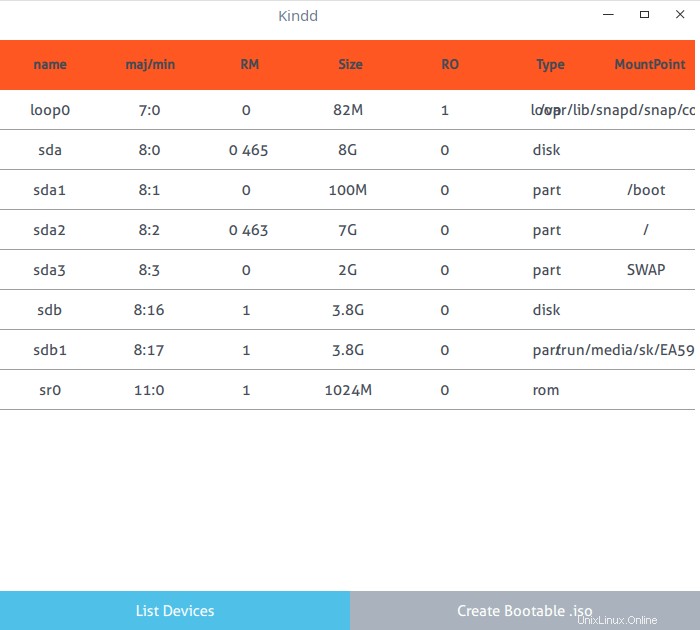
Kinddの[デバイスのリスト]タブ
関連記事:
- Etcher –起動可能なSDカードまたはUSBドライブを作成するための美しいアプリ
- Bootisoを使用すると、起動可能なUSBドライブを安全に作成できます
Kinddは開発の初期段階にあります。だから、バグがあるでしょう。バグを見つけた場合は、以下のGitHubページで報告してください。